
[Guide facile] Comment ouvrir les fichiers HEIC dans Photoshop sur Windows / Mac ?

Photoshop est l'un des outils de retouche photo les plus utilisés au quotidien. Avec la sortie d' iOS 11 et des versions ultérieures, Apple a introduit un nouveau format d'image appelé HEIC (High-Efficiency Image Format). Bien que ce format soit conçu pour économiser de l'espace sans compromettre la qualité de l'image, vous pourriez rencontrer des problèmes lors de l'ouverture des fichiers HEIC dans Photoshop, car il ne les prend pas en charge nativement. Si vous rencontrez ce problème, pas d'inquiétude. Dans cet article, nous vous expliquerons comment ouvrir des fichiers HEIC dans Photoshop. Poursuivez votre lecture pour en savoir plus !
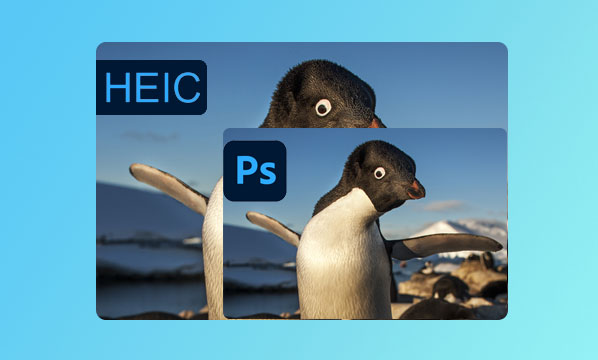
Si vous utilisez fréquemment Adobe Photoshop, vous savez qu'il peut ouvrir presque toutes les images. Photoshop est compatible avec de nombreux formats de fichiers, notamment GIF, JPG, PNG, PSD, TIFF, BMP, etc. Cependant, une ancienne version d'Adobe Photoshop risque de ne pas permettre l'ouverture des photos et images au format HEIC. Vous devez d'abord convertir l'image HEIC en JPG avant de l'ouvrir dans Adobe Photoshop.
L'ancienne version d'Adobe Photoshop ne dispose pas d'adaptations intégrées pour prendre en charge le format de fichier HEIC. Cela signifie que les utilisateurs ne peuvent pas ouvrir les fichiers encodés au format HEIC, car ils ne sont pas reconnus comme des photos. Actuellement, la dernière version d'Adobe Photoshop prend en charge le format photo HEIC. Cependant, un codec supplémentaire sera nécessaire sous Windows 10. Sur Mac , quelques ajustements sont nécessaires.
Vous trouverez ci-dessous quelques façons d'ouvrir des images HEIC dans Photoshop sur Windows 10/11 et Mac :
La meilleure façon d'ouvrir des images HEIC dans Photoshop sous Windows est d'utiliser un convertisseur HEIC vers JPG professionnel : Coolmuster HEIC Converter . Il permet de convertir des fichiers HEIC en différents formats, tels que JPEG, PNG, JPG, etc. De plus, l'application permet d'améliorer la qualité de votre image sans la compresser.
Le programme Coolmuster HEIC Converter permet de convertir plusieurs images HEIC simultanément, ce qui permet de gagner du temps et de ne divulguer les images téléchargées à aucun tiers. Il vous suffit d'utiliser Coolmuster HEIC Converter pour convertir des fichiers HEIC en JPG/JPEG/PNG, puis d'ouvrir les fichiers dans Photoshop.
Principales caractéristiques du convertisseur HEIC Coolmuster :
Vous trouverez ci-dessous comment convertir HEIC en JPG à l'aide du programme Coolmuster HEIC Converter :
01 Commencez par télécharger, installer et lancer l’application sur votre PC.
02 Ajoutez l'image à l'application. Vous pouvez l'ajouter par glisser-déposer ou en cliquant sur le bouton « Ajouter HEIC ».

03 Choisissez vos images cibles, sélectionnez le fichier de sortie comme « JPEG/JPG » et activez la fonction « Conserver les données Exif » pour enregistrer les données d'origine de votre image.

04 Enfin, appuyez sur le bouton « Convertir » pour convertir votre image HEIC en JPG.

Vous pouvez maintenant ouvrir l’image convertie à l’aide de l’application Photoshop.
Tutoriel vidéo :
Adobe Photoshop sur Mac prend en charge l'ouverture des images HEIC. Vous pouvez ainsi les modifier facilement sans conversion externe. Voici les étapes à suivre pour ouvrir des fichiers HEIC sur Mac dans Photoshop :
Étape 1. Assurez-vous d'avoir mis à jour votre Adobe Photoshop. Ouvrez l'application, cliquez sur « Modifier » dans la barre de menu supérieure, puis sélectionnez « Préférences » et choisissez l'option « Camera Raw ».
Étape 2. Sélectionnez « Ouvrir automatiquement les fichiers JPEG avec les paramètres » dans la colonne « Gestion des fichiers ». Sélectionnez « Ouvrir automatiquement tous les fichiers JPEG et HEIC pris en charge » dans le menu déroulant. Vous pourrez alors ouvrir les fichiers HEIC dans Photoshop.

Si votre appareil fonctionne sous Windows 10, Photoshop ne peut pas ouvrir les images HEIC. En effet, le système d'exploitation Windows ne prend pas en charge les fichiers HEIC. Cependant, Microsoft propose un plugin Photoshop HEIC gratuit qui permet d'ouvrir les images HEIC dans Photoshop. Voici la procédure à suivre pour ouvrir les images HEIC dans Photoshop sous Windows :
Étape 1. Sur votre ordinateur Windows , accédez au Microsoft Store et recherchez « Extensions d'image HEIF ». Téléchargez le plugin et installez-le. Essayez ensuite d'ouvrir l'image HEIC dans Photoshop.
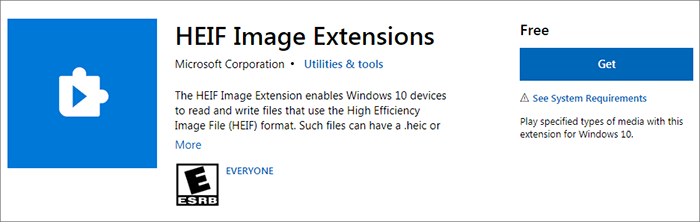
Étape 2. Si vous ne parvenez toujours pas à ouvrir les fichiers HEIC, vous pouvez utiliser l'application MS Photos pour convertir les images HEIC en JPG. Pour cela, cliquez sur « Modifier et créer », puis sur « Modifier » et sélectionnez « Enregistrer une copie ». Votre image sera alors convertie au format JPG. Ouvrez ensuite l'image convertie dans Photoshop.
Les versions plus simples de Windows , telles que Windows Vista, 8/8.1/7, ne reconnaissent pas les images HEIC. Vous devez donc convertir les fichiers HEIC au format JPG pour les visualiser dans Photoshop.
Adobe Lightroom est un logiciel puissant qui permet de convertir des images d'un format à un autre. Il prend en charge de nombreux formats d'image, notamment HEIC, JPEG, PNG, GIF, SVG, etc. Voici les étapes à suivre pour convertir vos fichiers HEIC en JPG avec cet outil :
Étape 1. Accédez au site Web d’Adobe Lightroom, téléchargez et installez le logiciel Lightroom sur votre ordinateur.
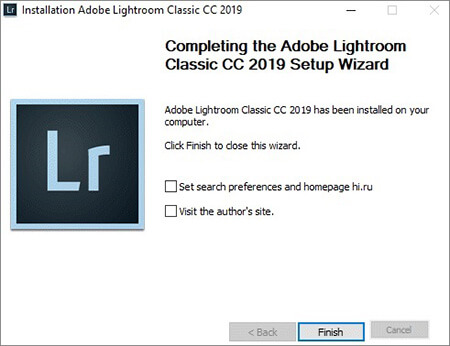
Étape 2. Ouvrez le logiciel, puis cliquez sur « Importer un fichier ». Appuyez ensuite sur « Ajouter des photos ».

Étape 3. Sélectionnez le fichier HEIC que vous souhaitez ouvrir et cliquez sur le bouton « Importer ».
Étape 4. Une fois le fichier HEIC importé dans le logiciel, vous le trouverez dans la zone d'édition de Lightroom pour l'édition.
Étape 5. Cliquez sur « Enregistrer sous », puis sélectionnez « JPG » dans la liste. Appuyez ensuite sur « Entrée ». L'image enregistrée sera alors au format JPG. Vous pouvez facilement l'ouvrir dans Photoshop.
CloudConvert est un outil de conversion web qui permet de convertir facilement des fichiers HEIC en JPG. Il prend en charge la quasi-totalité des documents, tels que les présentations, les archives, les feuilles de calcul, les livres numériques et les photos. Ce logiciel en ligne convertit les fichiers image tout en conservant les données EXIF. Il permet également de traiter plusieurs conversions d'images simultanément. Voici les étapes à suivre pour convertir des fichiers HEIC et JPG avec l'outil en ligne CloudConvert :
Étape 1. Depuis le navigateur de votre ordinateur, accédez au site web de CloudConvert. Créez ensuite un compte utilisateur.
Étape 2. Après vous être connecté, cliquez sur « Sélectionner un fichier » pour ajouter le fichier HEIC à convertir. Vous pouvez également sélectionner plusieurs images et choisir « JPG » comme format de sortie.

Étape 3. Cliquez maintenant sur le bouton « convertir » et attendez que le processus de conversion soit terminé.
Étape 4. Une fois terminé, cliquez sur le bouton « Télécharger ». Une nouvelle image sera téléchargée sur votre PC au format JPG. Ouvrez ensuite l'image JPG dans Photoshop.
Vous savez maintenant comment ouvrir les fichiers HEIC dans Photoshop. Vous pouvez utiliser l'une des méthodes décrites ci-dessus pour les ouvrir. Si vous ne pouvez pas les ouvrir directement, nous vous conseillons de convertir le fichier HEIC en PNG/JPEG, puis de l'ouvrir dans Photoshop. Le convertisseur HEIC le plus efficace est Coolmuster HEIC Converter . Cet outil permet de convertir les fichiers HEIC en JPG sans perte de qualité . Téléchargez-le et essayez-le.
Q1. Pourquoi Photoshop ne peut-il pas ouvrir les fichiers HEIC ?
Photoshop ne peut pas ouvrir les fichiers HEIC, car il s'agit d'un format d'image plus récent et les anciennes versions de Photoshop ne le prennent pas en charge. De plus, Windows ne dispose pas du codec nécessaire pour lire les fichiers HEIC, ce qui explique pourquoi Photoshop ne peut pas les ouvrir.
Q2. Quels formats d'image sont pris en charge par Photoshop ?
Photoshop prend en charge les formats d'image courants tels que PNG, JPG et GIF. Vous pouvez également ajuster les paramètres pour autoriser l'importation d'autres formats comme JPEG et TIFF, si nécessaire.
Q3. Pourquoi Camera Raw ne prend-il pas en charge HEIC sous Windows ?
Camera Raw ne prend pas en charge les fichiers HEIC nativement sous Windows , car il s'agit d'un format relativement récent et Adobe ne l'a pas encore pleinement pris en charge. Cependant, vous pouvez convertir des fichiers HEIC vers des formats plus largement pris en charge, comme JPEG ou TIFF, à l'aide d'outils tiers comme Coolmuster HEIC Converter.
Q4. Quel est le meilleur format : HEIC ou JPEG ?
Les deux formats présentent des avantages et des inconvénients. Le format HEIC offre des tailles de fichier plus petites avec une qualité similaire, mais il n'est pas pris en charge par toutes les plateformes et applications. En revanche, le format JPEG est universellement compatible et fonctionne sur presque tous les appareils et logiciels, mais les tailles de fichier sont plus importantes.
Articles connexes:
HEIC vs JPEG : Quelle est la différence entre HEIC et JPG ? (Guide complet)
[100% de réussite] Comment imprimer des photos HEIC facilement et rapidement ?
Convertir des photos HEIC en JPG sur iPhone : ce que vous devez savoir
[Résolu] Comment ouvrir les fichiers HEIC sur Android sans effort ?

 Convertisseur HEIC
Convertisseur HEIC
 [Guide facile] Comment ouvrir les fichiers HEIC dans Photoshop sur Windows / Mac ?
[Guide facile] Comment ouvrir les fichiers HEIC dans Photoshop sur Windows / Mac ?





